Kuinka opettaa Siri ääntämään nimiä, joita se ei voi saada oikein
Sekalaista / / February 16, 2022
Siri on Applen älykäs avustaja, mutta toisinaan se ääntää tai ymmärtää nimet väärin. Tämä väärinkäsitys johtaa turhautumiseen ja joskus rumaa kielenkäyttöön. Siihen ei tarvitse tulla. Siri voi oppia, mutta sinun on lähetettävä se kouluun.
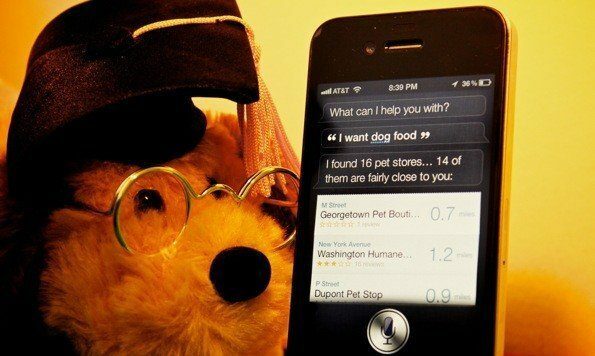
Näin et sano
Kun kuulet Sirin lausuvan nimen väärin, yritä korjata se välittömästi. Kerro se "Et sano sitä näin.”
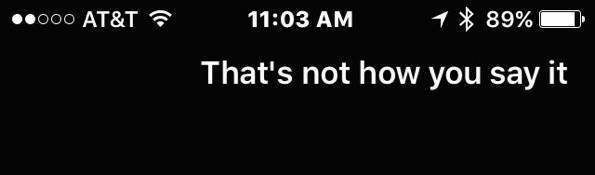
Siri kysyy sitten "Kuinka lausut nimen?”
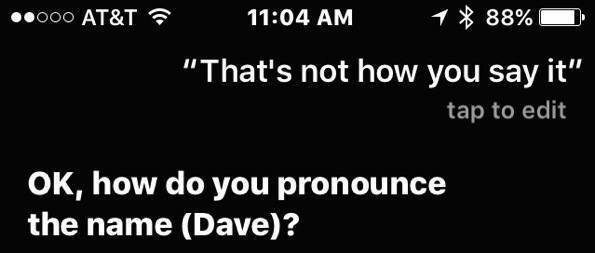
Sitten se kuuntelee ääntämistäsi. Kun se kuulee nimen, se kiittää sinua korjauksesta. Sitten se tarjoaa kolme näytettä kuulemansa perusteella. Kuuntele kaikkia kolmea ja valitse oikea ääntäminen.
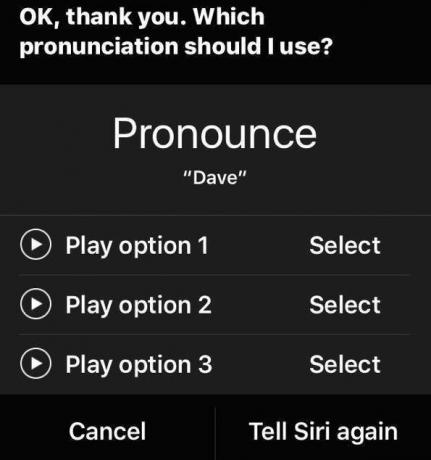
Jos Siri silti ymmärtää sen väärin, valitse Kerro Sirille uudelleen. Muutaman kerran jälkeen se todennäköisesti selviää.
Näin sanot sen
Kun sinä kouluttaa Siriä iPhonella, se ei silti välttämättä onnistu. Se on totta, jos aksenttiasi on vähän vaikea ymmärtää. Voit auttaa Siriä antamalla sille nimen foneettisen ääntämisen. Esimerkiksi minulla on ystävä nimeltä Pioni, mutta hänen nimensä lausutaan "penniksi".
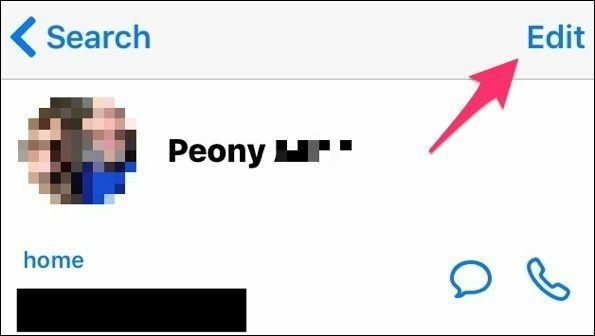
Siri sotkee tämän aina. Voit lisätä foneettisen nimen mihin tahansa laitteeseen. Valitse yhteystieto iPhonessa ja valitse Muokata. Vieritä sitten alas ja napauta lisää kenttä. Sieltä voit valita foneettisen etu- tai sukunimen sen mukaan, minkä nimen lausumisessa Sirillä on vaikeuksia.

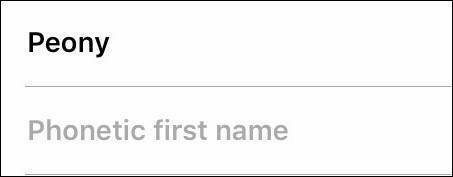
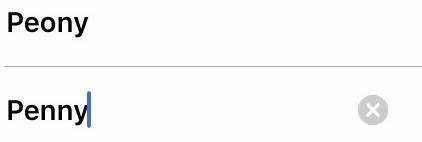
Siri ymmärtää sanan penny melko hyvin, mutta voisin kirjoittaa myös "kynä e".
Etkö ole varma kuinka se äännetään? Tutustu meidän opas verkkosivustoille nimien ääntämiseksi oikein (mukaan lukien foneettinen oikeinkirjoitus).
Käytä lempinimeä tai otsikkoa
Siri on itsepäinen ja lopulta saatat joutua antamaan periksi ääntämisessä. Siitä tulee lempinimi. Kuten foneettisen nimen lisäämisessä, muokkaa yhteystietoa ja valitse lisää kenttä. Vieritä alaspäin ja näet Nimimerkki. Siellä voit antaa henkilölle hieman toisen nimen muuttamatta alkuperäisiä yhteystietoja.
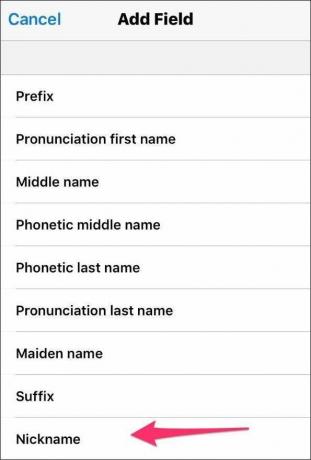
Lempinimen lisäksi työnimike voi auttaa Siriä löytämään haluamasi nimen. Tämä kenttä on myös saatavilla lisää kenttä -osio. Tämän ei tarvitse olla heidän käyntikorttinsa otsikko. Käytä kenttää, kuinka voit soittaa yhteyshenkilölle. Minulla on kirjanpitäjä, taloudenhoitaja ja parturi tällä alalla.
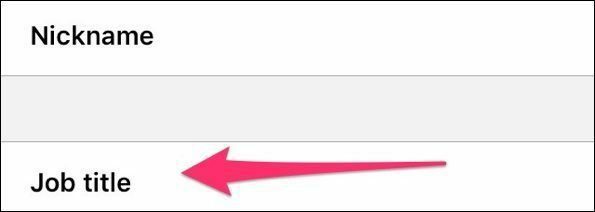
Pidä hauskaa! Käytän lempinimiä joskus ilmaistakseni mielipiteeni joistakin kontakteista. Olen a Doctor Who -fani, joten nimeän puolisoni kumppaniksi. Kuulostaa paremmalta sanoa "Soita kumppanille."
Hanki sukulainen
Yksi jokaisen kontaktin kentistä on liittyvä nimi. Tämä on osio, jossa määrität, miten yhteystiedot liittyvät toisiinsa. Tämän avulla voit pyytää Siriä "soitamaan äidille", kun kerrot Sirille, kuka äitisi on. Määritä tämä valitsemalla yhteystieto ja napauttamalla Muokata. Vieritä alas ja valitse lisää liittyvä nimi.

Napauta vasemmalla puolella relaatiokuvausta (tässä esimerkissä äiti). iOS antaa sinulle luettelon mahdollisista suhteista, kuten äidistä tai kumppanista. Jos mikään niistä ei sovi, voit lisätä mukautetun tarran.
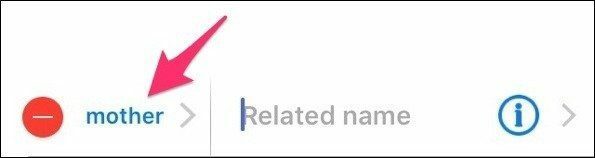
Kun olet valinnut suhteen, napauta ympyröityä i ja löydä kuvaukseen sopiva henkilö. Tässä tapauksessa valitsen äitini. Jos kaikki näyttää oikealta, napauta Valmis. Siitä lähtien voit viitata kyseiseen henkilöön ensisijaisen yhteyshenkilön suhteella kyseiseen henkilöön, kuten "soita puolisolleni" tai "soita veljelleni".
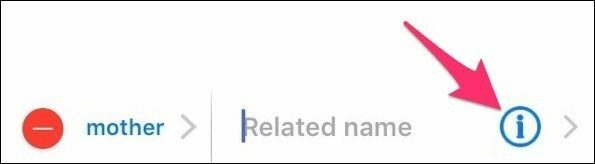
Muutaman kiertotavan ja koulutuksen avulla voit opettaa Sirin ymmärtämään ja joskus jopa lausumaan nimen.
Päivitetty viimeksi 03.2.2022
Yllä oleva artikkeli saattaa sisältää kumppanilinkkejä, jotka auttavat tukemaan Guiding Techiä. Se ei kuitenkaan vaikuta toimitukselliseen eheyteemme. Sisältö pysyy puolueettomana ja autenttisena.

Kirjoittanut
Minulla on intohimo auttaa ihmisiä saamaan teknologian toimimaan. Päivätyötäni varten omistan tietokoneiden korjausyrityksen Lawrencessa, Kansasissa. Tukitaustani pohjalta keskityn käytännön teknologiaan käyttäjän näkökulmasta. Nautin kaikesta: Android, Chrome OS, iOS, MacOS, Windows ja kaikkea siltä väliltä.



